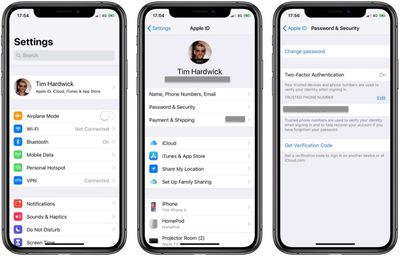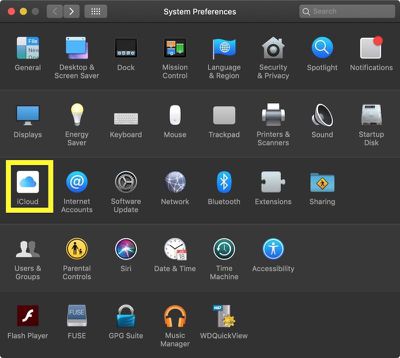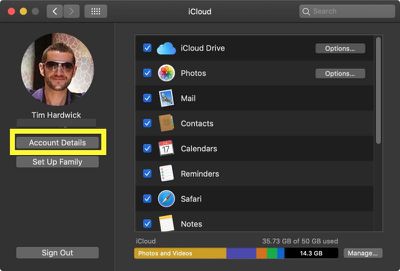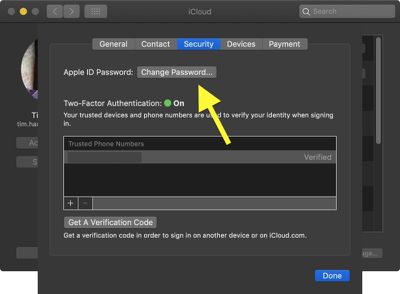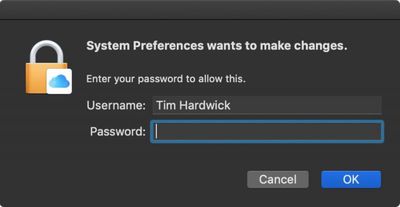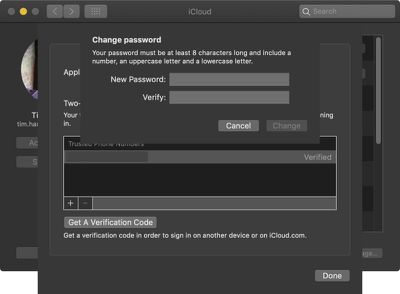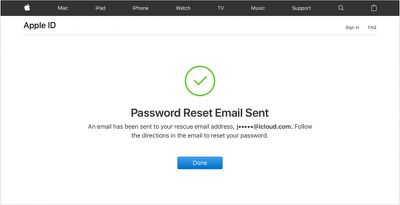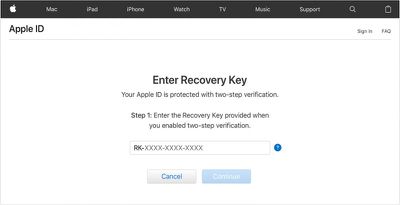忘记了Apple ID怎么办?更改或重置您的苹果ID密码教程
appleid 385 2023-05-24您的Apple ID帐户可用于许多您可以使用 Apple 设备和服务执行的操作,例如在 iTunes Store 上购物、登录iCloud 、在App Store上购买应用程序等等。

如果您忘记了 ?Apple ID? 密码,一切都不会丢失。Apple 有一个网站,您可以在appleid.apple-com上使用该网站来管理您的“Apple ID”并重置您的密码。本文的其余部分将向您展示如何在 Mac 和 iOS 设备上执行步骤以重设密码并重新获得对帐户的访问权限。如果您出于安全原因也只想将密码更改为其他密码,则可以使用这些步骤。
在我们继续之前,请务必注意以下适用于 Mac 和 iOS 的步骤假设您为 Apple ID 启用了双因素身份验证。如果您没有启用 2FA,请单击这些相应的链接以将您带到说明如何在使用基于 SMS 的两因素验证时重置您的 Apple ID 密码的部分,或者如果您有电子邮件、密码和安全问题为您的帐户设置。
如果您忘记了 Apple ID 怎么办?
要重设密码,您需要知道“Apple ID”的电子邮件地址。如果您忘记了它,有几种方法可以在您的 Mac 上找到它。一种方法是单击 Mac 屏幕左上角的 Apple (?) 符号,选择System Preferences…,然后单击iCloud。假设您已登录 ?iCloud?,您应该会在您的姓名下方看到您的电子邮件地址。
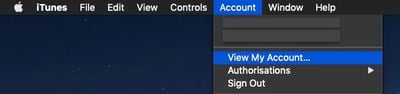 另一种方法是打开iTunes,然后选择Account -> View My Account。如果您使用 ?Apple ID? 登录 iTunes,您将看到您的帐户名称和电子邮件地址。或者,打开?App Store?,然后选择商店 -> 查看我的帐户并检查您的电子邮件。如果这没有帮助,请打开Messages,然后选择Messages -> Preferences并单击Accounts,看看它是否显示在那里。
另一种方法是打开iTunes,然后选择Account -> View My Account。如果您使用 ?Apple ID? 登录 iTunes,您将看到您的帐户名称和电子邮件地址。或者,打开?App Store?,然后选择商店 -> 查看我的帐户并检查您的电子邮件。如果这没有帮助,请打开Messages,然后选择Messages -> Preferences并单击Accounts,看看它是否显示在那里。
如果您有iPhone、iPad或 iPod touch,您可以通过启动“设置”应用并在顶部的横幅中点击您的姓名来查找您的“Apple ID”。或者,再次在Settings中,点击iTunes & App Stores以查看与您的“Apple ID”关联的电子邮件地址。
如果这些尝试无济于事,您可以在Apple 网站上查找您的“Apple ID”?。在字段中输入您的名字、姓氏和电子邮件地址。如果您输入了错误的电子邮件地址,您可以使用其他电子邮件地址重试。
如何使用 iOS 设备重置您的 Apple ID 密码
以下步骤适用于安装了 iOS 10 及更高版本的 ?iPhone?、?iPad? 和 iPod touch。
- 在您的 iOS 设备上启动设置应用程序。
- 在顶部的横幅中点击您的名字。

- 点击密码和安全。
- 点击更改密码,然后按照屏幕提示进行操作。?Apple ID? 密码至少需要八个字符、一个数字、一个小写字母和一个大写字母。
如果您没有在“设置”菜单顶部的主横幅中看到您的姓名,则您可能没有登录 ?iCloud?。在这种情况下,轻点“登录您的 [设备]”,然后轻点“没有 Apple ID 或忘记了它”并按照屏幕上的步骤操作。
如何在 Mac 上重设 Apple ID 密码
- 单击 Mac 屏幕左上角的 Apple (?) 符号,然后选择系统偏好设置…。
- 单击首选项窗格中的iCloud。

- 单击您的用户个人资料图片下的帐户详细信息。

- 如果系统要求您输入 ?Apple ID? 密码,请单击忘记 Apple ID 或密码,然后按照屏幕上的说明进行操作。然后,您可以跳过下面的剩余步骤。
- 单击安全选项卡。
- 单击更改密码。

- 输入用于解锁 Mac 的密码,然后点按“好” 。

- 输入您的新密码,然后再次输入以进行验证。请记住,它必须至少有八个字符长,并且包括一个数字、一个小写字母和一个大写字母。

- 单击更改。
- 单击完成以完成。
使用 Web 上的电子邮件、密码和安全问题重置密码
如果您手边没有 ?iPhone? 或 Mac,或者需要使用其他人的设备,您可以使用任何计算机、平板电脑或智能手机上的 Safari 网络浏览器来重设密码。
- 打开网络浏览器并导航到https://appleid.apple-com。
- 单击忘记 Apple ID 或密码。
- 选择重置密码的选项,然后单击继续。
- 从这里您可以选择回答安全问题或获取电子邮件或输入您的电话号码。回答问题,或按照您收到的电子邮件中的说明进行操作。

请注意,在您重置密码后,系统会要求您使用新密码在网站和您的设备上再次登录。
使用两步验证重置密码
- 打开网络浏览器并导航到https://appleid.apple-com。
- 单击忘记 Apple ID 或密码。
- 输入您的“Apple ID”,选择重置密码的选项,然后点击继续。
- 输入您的恢复密钥。

- 从列表中选择接收验证码的受信任设备。
- 输入验证码,然后创建新密码。
- 选择重置密码。
请注意,在您重置密码后,系统会要求您使用新密码在网站和您的设备上再次登录。
攻略专题
查看更多-

- 《七日世界》全地图密藏位置大全一览
- 264 2025-01-27
-

- 《燕云十六声》花下眠隐藏任务攻略
- 251 2025-01-27
-

- 《最终幻想14水晶世界》乌洛萨帕宠物获得方法
- 187 2025-01-27
-

- 《最终幻想14水晶世界》猫头小鹰宠物获得方法
- 230 2025-01-27
-

- 《最终幻想14水晶世界》小刺猬获得方法
- 268 2025-01-27
-

- 《最终幻想14水晶世界》青鸟宠物获得方法
- 252 2025-01-27
热门游戏
查看更多-

- 快听小说 3.2.4
- 新闻阅读 | 83.4 MB
-

- 360漫画破解版全部免费看 1.0.0
- 漫画 | 222.73 MB
-

- 社团学姐在线观看下拉式漫画免费 1.0.0
- 漫画 | 222.73 MB
-

- 樱花漫画免费漫画在线入口页面 1.0.0
- 漫画 | 222.73 MB
-

- 亲子餐厅免费阅读 1.0.0
- 漫画 | 222.73 MB
-